Adobe Acrobat Portfolio funktsioon pakub sulle suurepärast võimalust esitada mitmeid dokumente korrastatud ja atraktiivsel viisil. Olgu need siis taotlused, esitlus või sinu dokumentide haldamine – hästi struktureeritud portfell võib teha olulise vahe. Selles juhendis saad teada, kuidas kasutada portfellifunktsiooni tõhusalt, et korraldada oma faile ja muuta need vaatlejatele atraktiivseks.
Olulisemad teadlikkused
- Portfolio-funktsioon võimaldab sisestada mitmeid failitüüpe ühte PDF-faili.
- Faile saab lisada lohistamise ja kätlemise teel.
- Failide sorteerimine ja korraldamine toimub kaustades, mida saab luua.
- Portfell saab olla kaitstud parooliga turvalisuse tagamiseks.
Samm-sammult juhend
Leia ja aktiveeri portfellifunktsioon
Alusta portfellifunktsiooni leidmisest. See on mõnikord Adobe Acrobat'is veidi peidetud. Liigu menüüsse „Fail“. Seal leiad valikud „Loo“ ja „PDF Portfell“. Vali need, et alustada uut portfellit.
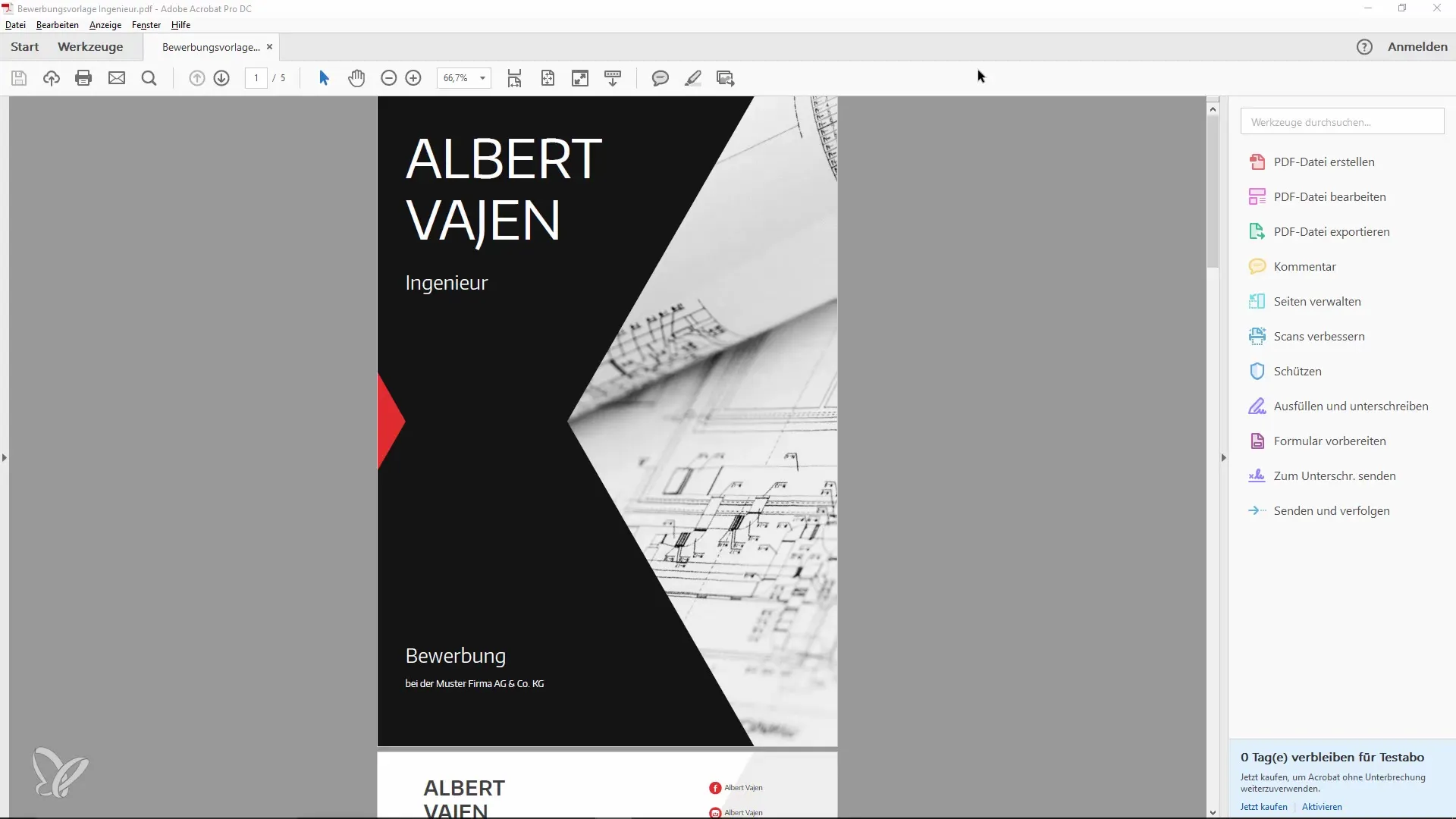
Faile portfellisse lisada
Kui oled portfellifunktsiooni valinud, avaneb uus aken, kus saad faile lisada. Sa saad seda teha kas lohistamise ja kätlemise teel või kasutades valikut „Lisa faile“ vasakus ülanurgas. Vali failid, mida soovid lisada, näiteks taotlusmall, PowerPoint faili või isegi videod.
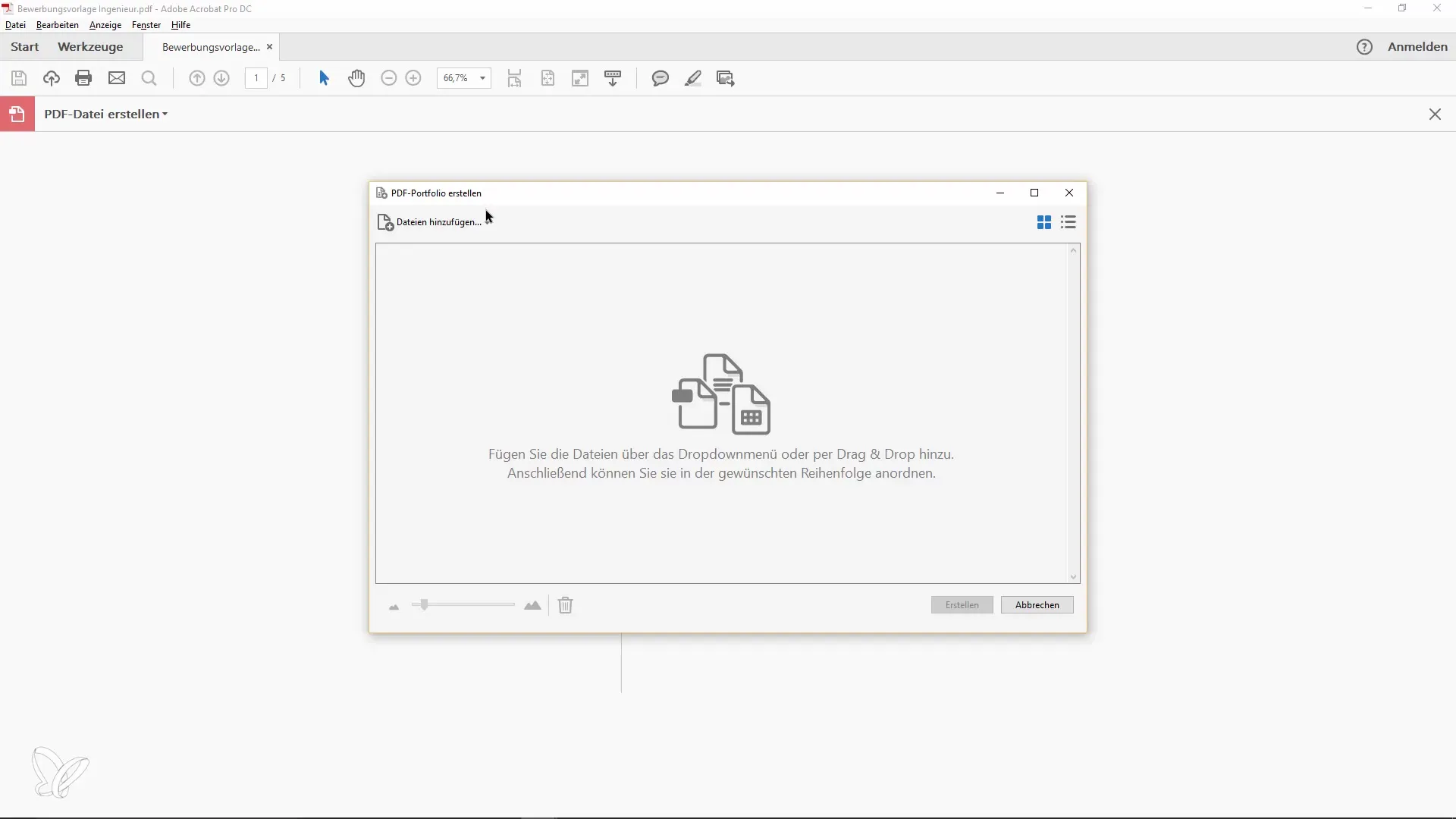
Seadista failitüüpide filter
Veendu, et kõik failitüübid on nähtavad. Veendu, et filter ei ole piiratud ainult PDF-failidega, et tagada kõigi soovitud failide nähtavus.
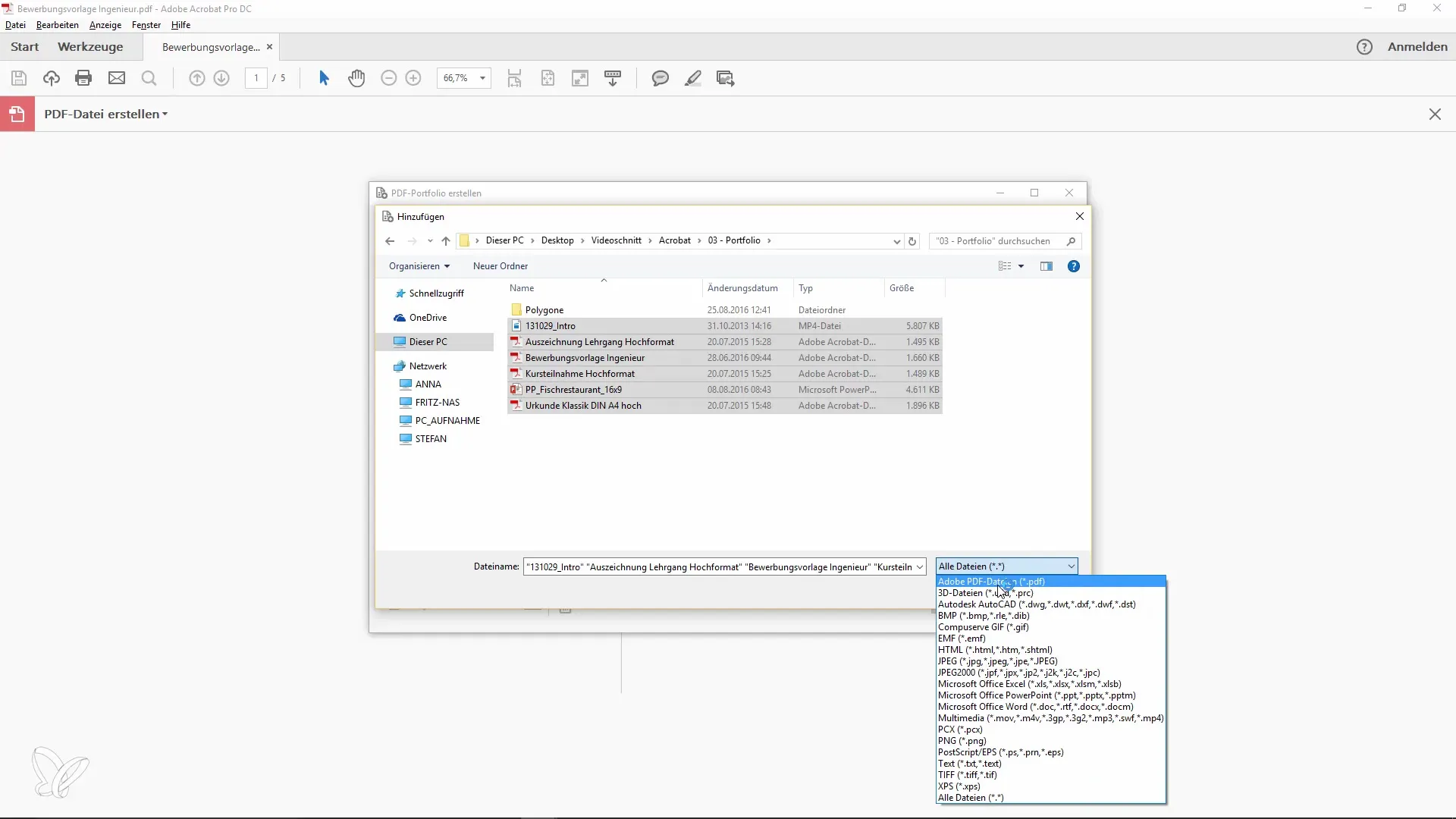
Portfelli loomine ja korraldamine
Kui oled oma valikuga rahul, kliki „Loo“. Adobe Acrobat muudab nüüd kõik valitud failid portfelliks. Vasakul näed nüüd oma portfelli struktuuri. Siin saad kontrollida erinevaid faile ja nende paigutust.
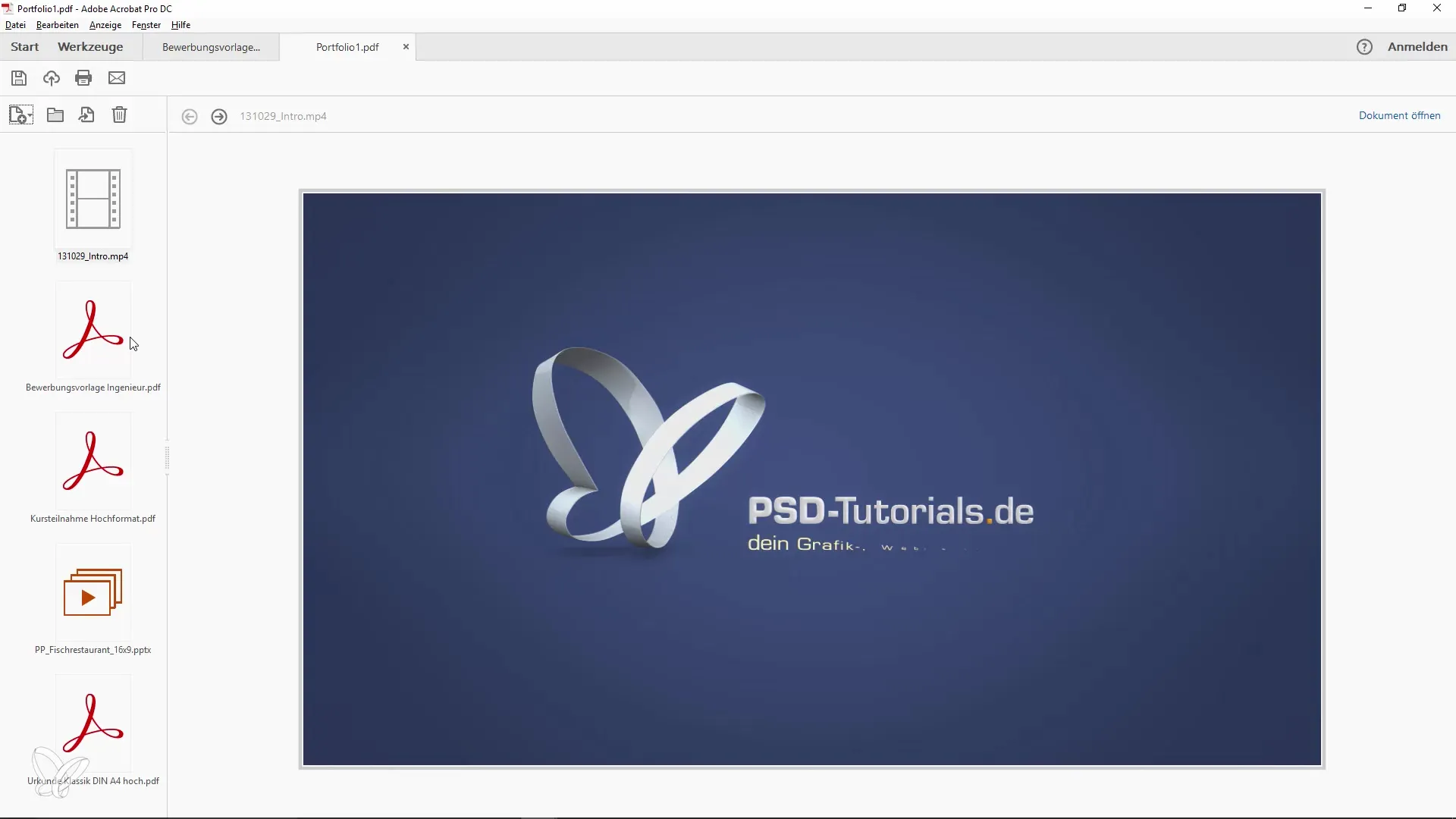
Failide sorteerimine ja haldamine
Praegu toimub failide sorteerimine tähestikulises järjekorras või teatud kriteeriumide, nagu suurus või kirjeldus, alusel. Sa saad nendele võimalustele juurde pääseda, et parandada dokumentide nähtavust. Siiski puudub sul kohandatud paigutuse määramise võimalus.
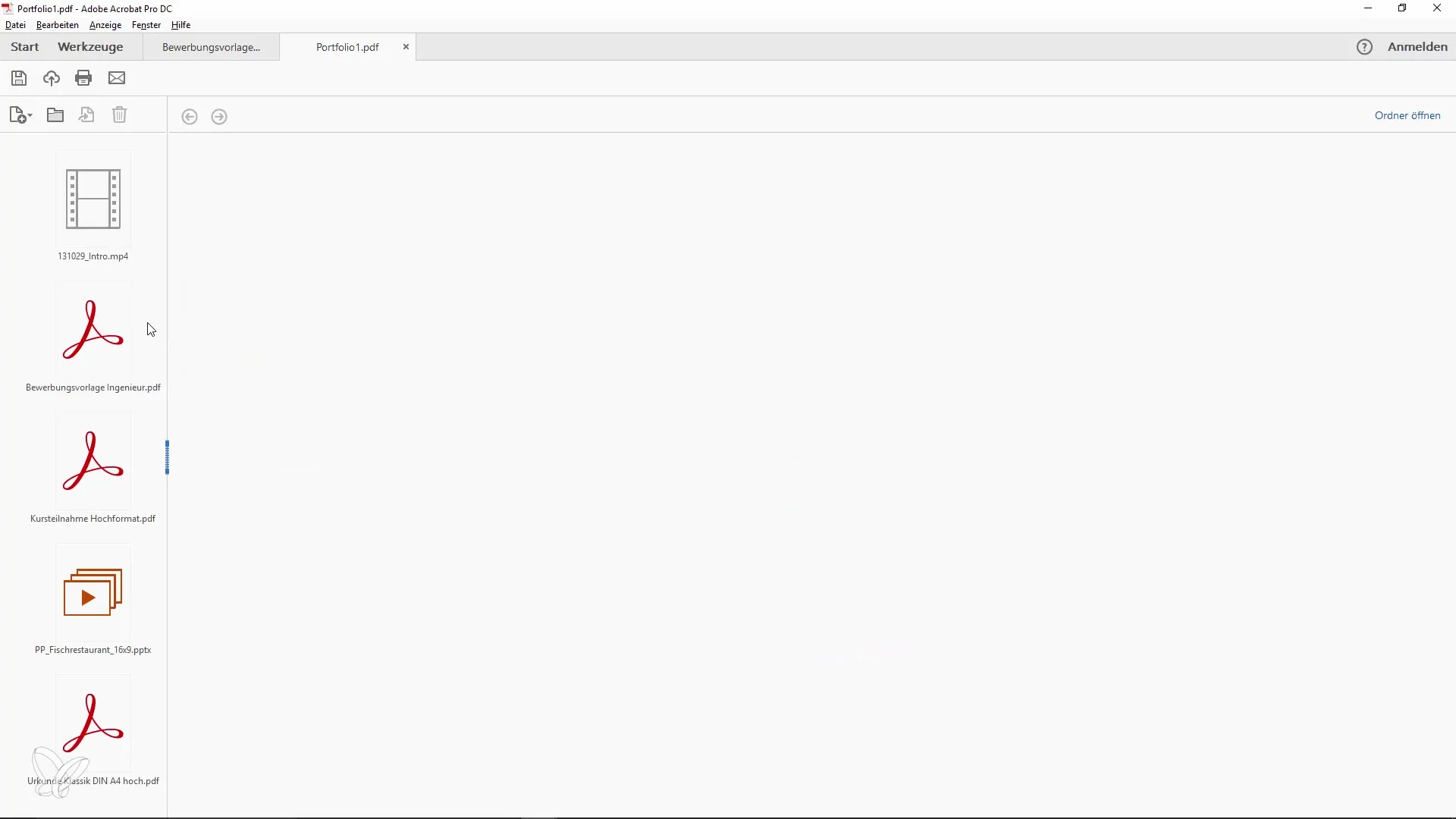
Kaustade loomine ja kasutamine
Ülevaate parandamiseks loo kaustu oma portfellis. See võimaldab sul sarnaseid dokumente kokku koondada. Kahjuks ei saa sa praeguses vaates kaustade nimesid muuta, kuid saad need uuesti luua, et kasutada kohandatud nimesid.
Dokumentide lisamine kaustadesse
Lisa nüüd oma erinevad failid uusloodud kaustadesse. See aitab sul kõike korralikult korraldada. Iga kausta sees saad lisada veel dokumente, et struktuuri täiendavalt täiustada.
Paroolikaitse aktiveerimine
Kui sinu teave on tundlik, saad portfelli omadustes teha turvaseade. Siin saad seadistada parooli, mis takistab volitamata juurdepääsu. See on eriti kasulik, kui soovid portfelli näiteks taotluse jaoks kasutada.
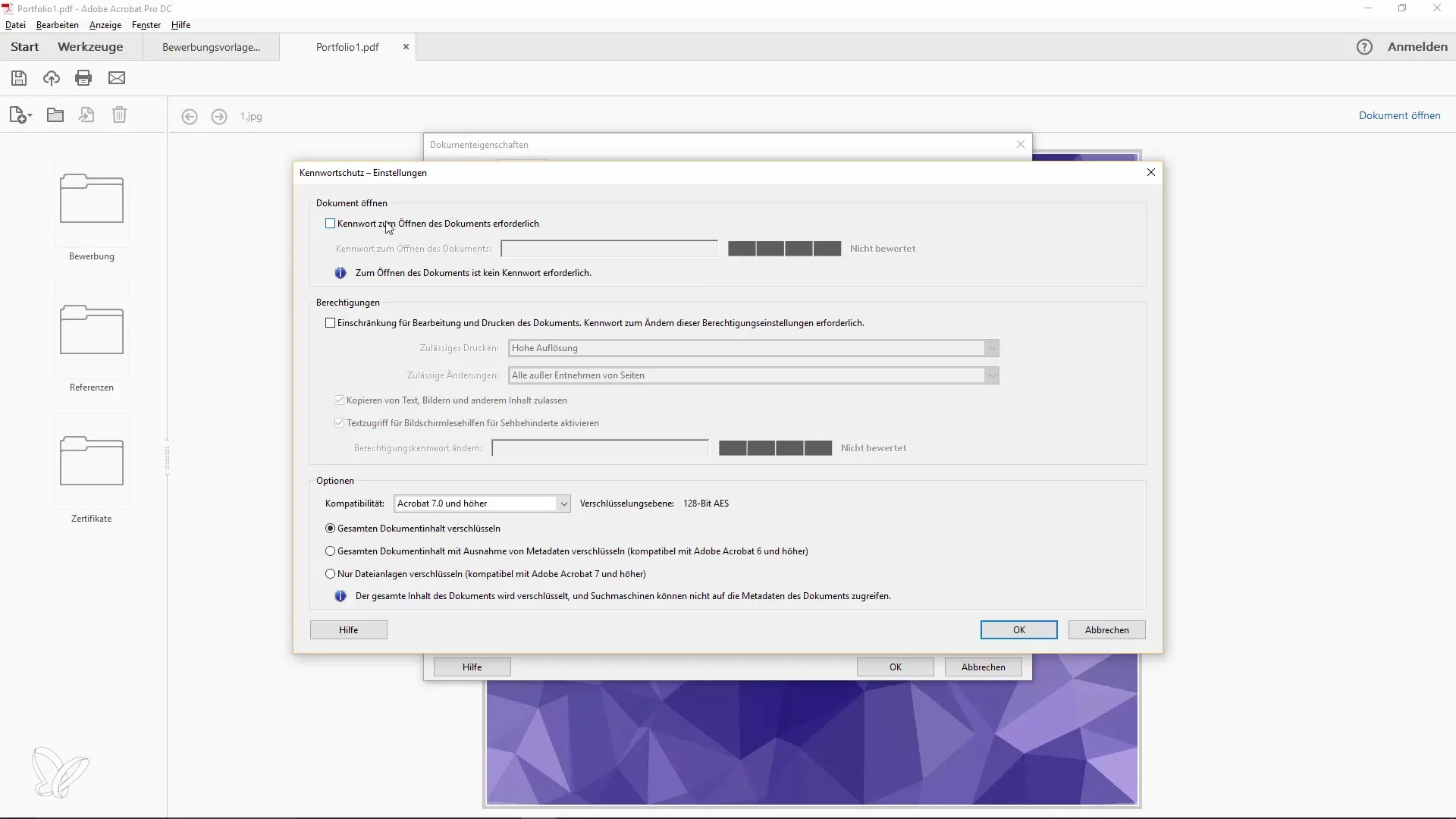
Portfelli esitamine
Kui oled oma portfelli valmistanud, saad seda salvestada. Pea meeles, et atraktiivne esitlus jätab positiivse mulje. Kasuta võimalust lisada tiitelleht või kujundada paigutust, et anda oma portfellile isikupära.
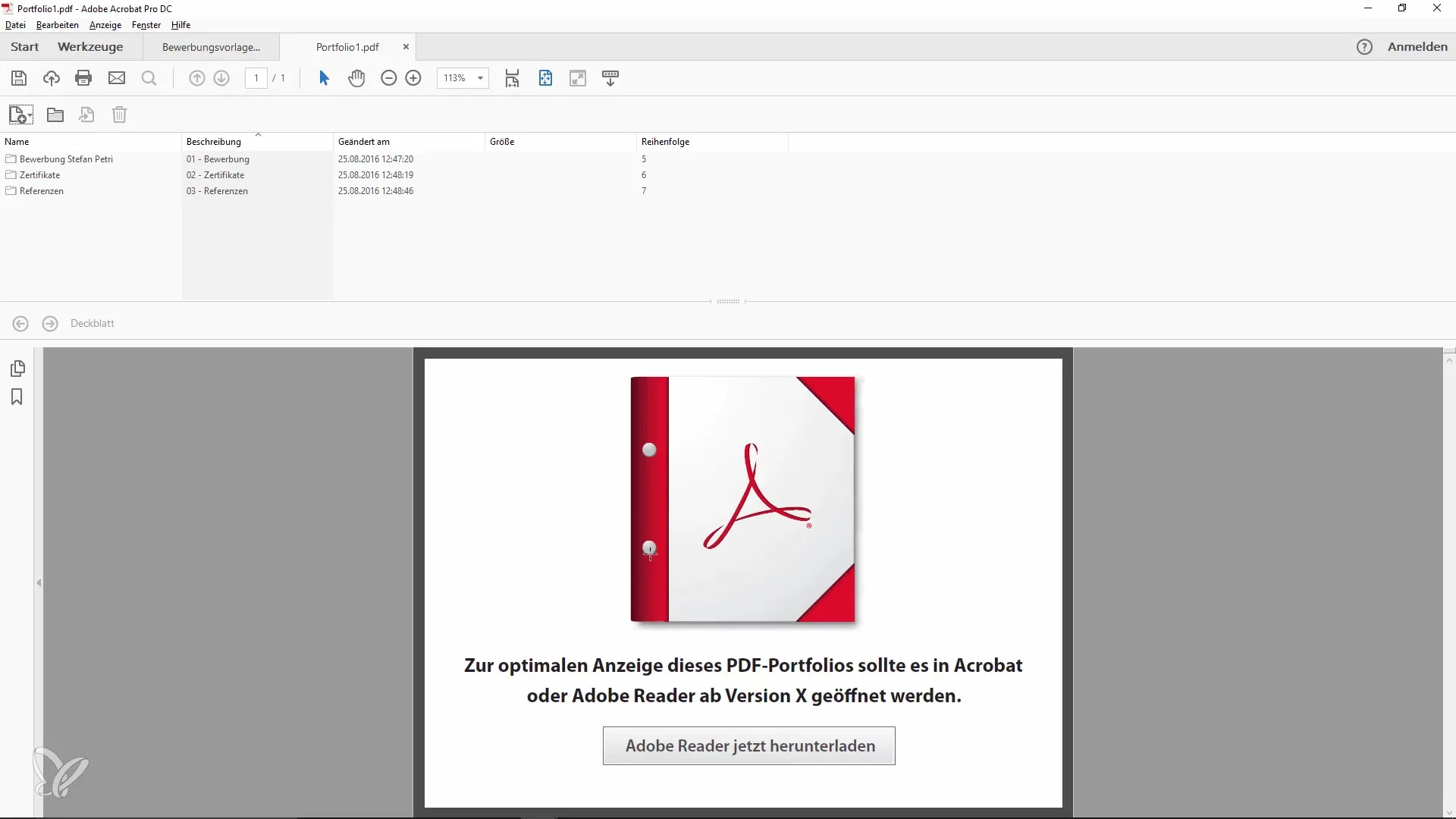
Erinevate vaadete kasutamine
Sa saad vahetada erinevate vaadete vahel, et oma portfelli optimaalselt korraldada. Detailvaade pakub rohkem kohandamisvõimalusi, nagu väärtuste või kirjelduste redigeerimine. Siit saad oma dokumente paremini sorteerida ja muuta.
Kokkuvõte – PDF Portfelli optimaalne kasutamine Acrobat Portfolio funktsiooniga
Oled nüüd õppinud, kuidas kasutada portfellifunktsiooni Adobe Acrobat'is tõhusalt. Alates loomise ja korraldamise kuni oma failide kaitsmiseni pakub portfellifunktsioon mugavalt haldada ja esitada mitmeid dokumente ühes ainsas PDF-failis.
Sageli küsitud küsimused
Kuidas leian portfellifunktsiooni Adobe Acrobat'is?Leiad portfellifunktsiooni menüüst „Fail“ jaotises „Loo“.
Kas ma saan ka teisi failivorminguid oma portfelli lisada?Jah, saad lisada erinevaid failitüüpe, mitte ainult PDF-e.
Kuidas saan faile oma portfellisse sorteerida?Sorteerimine toimub vaikimisi tähestikulises järjekorras või suuruse ja kirjelduse alusel.
Kas ma saan oma portfelli parooliga kaitsta?Jah, saad portfelli omadustes määrata parooli.
Kuidas saan kaustu oma portfellis luua?Sa saad portfelli sees kaustu luua, et faile korraldada, kuid ümbernimetamine ei ole praegu toetatud.


